
Bu təlimatda, DNS zondunun nxdomain, bu Google Chrome səhvini və Windows 10, 8.1 və Windows 7-də bu Google Chrome səhvini necə düzəltmək deməkdir.
- Bu səhv nə deməkdir
- DNS zondunu necə düzəltmək olar nxdomain
- Əlavə həll üsulları
- Video təlimat
Səhv nə deməkdir
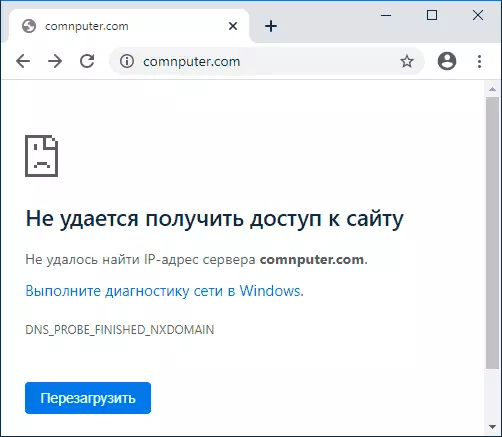
Səhv kodu digər amillərin olmaması halında özü də mövcud olmayan bir domenə müraciət etməyiniz deməkdir, nxdomain mövcud olmayan bir domen (mövcud olmayan domen). Təəssüf ki, bu səhv həmişə bu səbəbdən bu səbəbdən belə demək deyil.
DNS zondunu necə düzəltmək olar nxdomain
Hər hansı bir düzəliş metoduna keçmədən əvvəl xahiş edirəm aşağıdakı 4 nöqtəyə diqqət yetirin:- Saytın ünvanı düzgündür? DNS_probe_Finished_nxdomain səhvini almaq üçün çox sadə bir üsul - Özbaşına təsadüfi bir ünvan daxil edin (lakin bu vəziyyətdə bəzi sistemlər üçün fərqli bir səhv görəcəksiniz: er_name_not_resolved).
- Yalnız bir saytdan və müxtəlif cihazlardan (bəzi cihazlarda başqa səhv kodları olan) giriş əldə edə bilmirsinizsə, səbəb çox güman ki, burada çox güman ki, burada çətinliklə dəyişə bilərsiniz. Yalnız hər şeyin olduğunu güman edə bilərsiniz. Sabit olacaq və sayt bağlanmadı.
- Səhv bir yönlendirici vasitəsi ilə müxtəlif cihazlarda bütün saytları məlumat verirsə, bəlkə də problem provayderin tərəfindədir və zamanla həll ediləcəkdir. Routeri yenidən başlatmağa çalışın (gücü söndürün və yenidən yandırın).
- Əgər bu, yalnız qeydiyyatdan keçdiyiniz öz veb saytınızdırsa və ya Hosting'i dəyişdirərkən NS serverlərinə dəyişiklik etdiklərini düşünün ki, DNS serverlərində qeydlərin dəyişdirilməsi üçün vaxt tələb olunur və bu müddət ərzində (ümumiyyətlə bir neçə saatdan çox deyil) nxdomain qəbul edə bilərsiniz Sayt açmağa çalışan səhv.
Bütün bu maddələr işinizə şamil edilmirsə, səhvlər haqqında DNS Probe bitmiş nxdomain bir çox sayt və ya yalnız bir kompüterdə və ya dizüstü kompüterdə, problemi düzəltməyin prioritet yollarında.
DNS serverlərini kompüterdəki dəyişdirmək, DNS Cache-ni təmizləmək və DNS müştəri xidmətini yoxlayın
Əvvəla, İnternet bağlantınızın DNS serverlərinin parametrlərini dəyişdirməyə çalışın:
- Klaviaturadakı Win + R düymələrini basın, NCPA.cpl daxil edin və Enter düyməsini basın.
- Şəbəkə əlaqələrinizin siyahısı açılacaqdır. Aktiv İnternet bağlantısına sağ vurun və "Xüsusiyyətlər" seçin.
- Siyahıda IP versiyası 4 (TCP / IPv4) seçin və xüsusiyyətləri düyməsini basın.
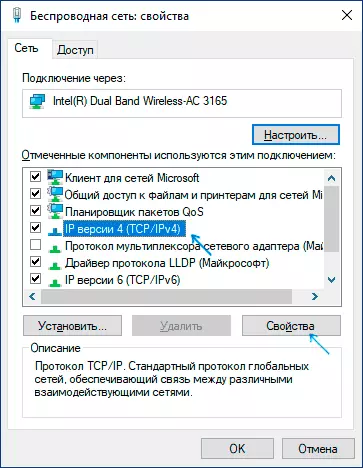
- "Aşağıdakı DNS server ünvanlarını istifadə edin" və müəyyən 8.8.8.8 və 8.8.4.4 (Safe Google DNS server) seçin. Və parametrləri tətbiq OK basın.
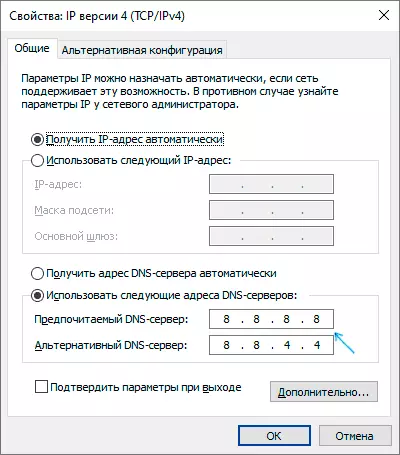
- idarəçi adından tez funksiyanı çalıştırın, ipconfig / Flushdns daxil edin və ENTER düyməsini basın.
- Google Chrome ünvan bar, xrom daxil edin: // NET-daxili / # DNS və "Clear Host Cache" düyməsinə basın.
Bundan əlavə, (services.msc daxil Win + R) Windows siyahısı getmək və DNS müştəri xidmət çalışan və onun başlanğıc növü "avtomatik" müəyyən edilib ki, yoxlamaq. səhv DNS_PROBE_FINISHED_NO_INTERNET düzeltmek üçün necə: Bu halda deyil, təlimat müvafiq bölməsində xidmət daxil edilməsi ilə bağlı ətraflı.
Bu tədbirlər başa çatdıqdan sonra, site indi açılır və ya müəyyən səhv təkrar yoxlamaq.
Reset Winsock və TCP / IP protokolu
hər sonra ENTER basaraq idarəçi adı Run tez komanda və qaydada aşağıdakı 3 əmrləri daxil edin: əvvəlki metodu köməyi olmadı bir vəziyyətdə, aşağıdakı cəhd edin:Ipponfig / Release Ipconfig / Netsh Winsock Yenidən Yenilənən, Google Chrome bu üç əmrləri yerinə və yenidən başladın sonra, səhv yox idi, aşağıdakı funksiyanı istifadə edin:
Netsh int ip sıfırlamaSiz command line yaxın olmaq sonra əmin PC və ya laptop reboot, lakin DNS Probe Finoshed NXDOMAIN səhv müəyyən edildikdə, yalnız bundan sonra oldu.
Əlavə metodlar səhvi həll edir
Təklif olunan üsulları iş olmasaydı, aşağıdakı adımları də cəhd edin:
- Windows 10 bilgisayarınızda yüklü varsa, şəbəkə parametrləri yenidən qurulmuş sistem alətlər.
- , Firewall Chrome hər hansı bir VPN, proxy (necə aradan proxy server), uzantıları anonymizers ayırmaq, və siz varsa da, üçüncü antiviruses söndürmək üçün cəhd edin. Həmçinin səhv əgər müvəqqəti aradan Windows Firewall görünür olub-olmadığını yoxlamaq.
- (Kompüter eyni səhv açıldı əgər, siz telefonunuza yükləyə, sonra verilə bilər rəsmi saytında https://ru.malwarebytes.com/adwcleaner/ olan (malware aradan qaldırılması üçün xüsusi vasitələrdən) ADWCleaner downloading edin problem kompüter) sonra proqram parametrləri, təmiz, scan və kompüterinizi yenidən başladın sonra aşağıdakı resmi, kimi parametrləri seçin.
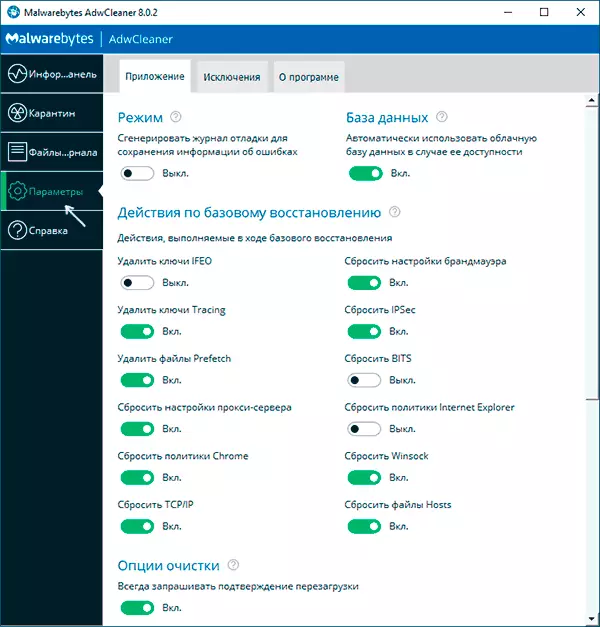
- bərpa xal kompüter varsa, problem görünməsi günə konfiqurasiya bərpa etmək üçün onları istifadə edin. Daha ətraflı: Windows 10 recovery xal (OS əvvəlki versiyaları üçün uyğun).
- cihaz meneceri İnternet bağlantısı üçün istifadə şəbəkə adapter silmək üçün cəhd edin (Win + R düymələri basaraq və devmgmt.msc girərək onu aça bilər), və sonra "Fəaliyyət" seçin - "Update hardware konfiqurasiya", gözləyin üçün bir səhv sabit əgər adapter təkrar və üçün baxın.
- Bir Wi-Fi Router DNS serverində internet bağlantısı parametrlərində göstərilməməsini yoxlayın. Əgər göstərilibsə, onu deaktiv edin (DNS server adresini avtomatik qəbul et).
Həll DNS Probe üçün video təlimatlar Chrome-da nxdomain bitdi
Ümid edirəm ki, yollardan biri DNS_probe_Finished_nxdomain'i düzəltməyə kömək etdi. Yoxdursa, bir daha məqalənin əvvəlindəki əşyalara diqqət yetirməyi xahiş edirəm, problemin sizin tərəfinizdə olmaya bilməyəcəyini göstərir.
